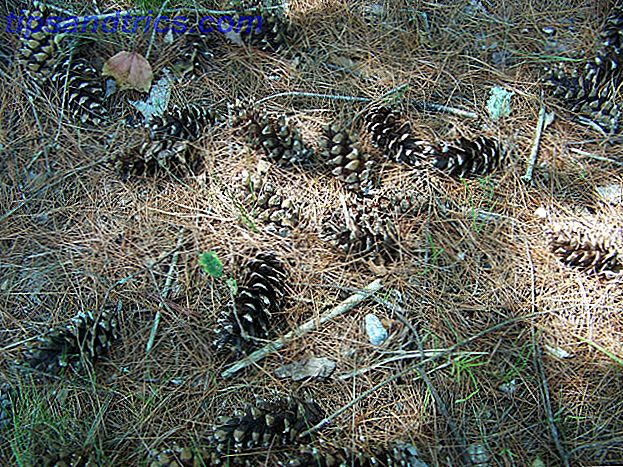Muchos de nosotros preferimos el arranque dual de nuestros sistemas. Podría ser que no queremos movernos por completo a Vista o podría ser que estamos probando Linux junto con Windows.
Muchos de nosotros preferimos el arranque dual de nuestros sistemas. Podría ser que no queremos movernos por completo a Vista o podría ser que estamos probando Linux junto con Windows.
Reconozcámoslo, no importa qué sistema operativo estés utilizando, tienes que navegar por la web. Parece una buena idea si su navegador supiera automáticamente lo que había marcado en el otro sistema operativo y no tiene que volver a personalizar sus configuraciones, contraseñas y páginas de búsqueda.
Bueno, si usas Firefox y quieres lograr algo como esto, entonces sigue leyendo:
El administrador de perfiles
Es probable que los geeks de Firefox ya sepan esto, pero para estar en la misma página, déjenme decirles que existe un administrador de perfiles para Firefox. Se puede acceder al administrador de perfiles escribiendo "firefox.exe -profilemanager" en Windows y "firefox -profilemanager" en sistemas Linux. Vamos a usar este administrador de perfiles y los perfiles de Firefox para llevar a cabo nuestra tarea.
Los pasos
- 1. Supongamos que estamos usando Firefox desde Windows XP y queremos poder acceder a nuestros marcadores y configuraciones desde Ubuntu. (Si es de otra manera, lea adelante, solo se requieren cambios menores).
2. Tome nota de estas ubicaciones, las usaremos en los pasos que siguen.
- Windows XP: C: \ Documents and Settings \\ Application Data \ xxxxxxxx.default \
- Windows Vista: C: \ Users \\ AppData \ Roaming \ xxxxxxxx.default \
- Ubuntu / Otras distros: ~ / .mozilla / firefox / xxxxxxxx.default
donde xxxxxxxx se refiere a una cadena aleatoria, nombre de usuario a su nombre de usuario de Windows y ~ a su directorio de inicio de Linux
3. Asegúrese de que el directorio de perfil en Windows XP como se menciona en el paso 2 sea accesible desde Ubuntu. Esto no debería ser un problema ya que los sistemas modernos de Linux tienen acceso de escritura de lectura a casi cualquier sistema de archivos utilizado por Windows.
4. Ahora inicie en Ubuntu, abra el terminal y escriba: "firefox -profilemanager"
5. Haga clic en crear nuevo perfil, aparece un asistente, asigne un nombre al perfil, haga clic en Siguiente y cuando se le pida que elija un directorio, elija el directorio de Windows XP para su perfil tal como se encontró en el Paso 2.
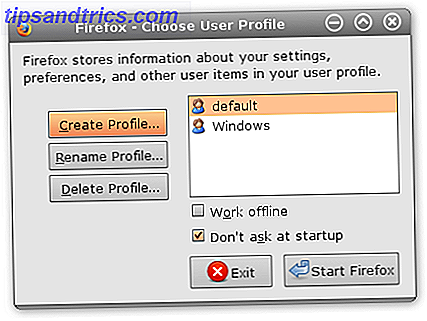
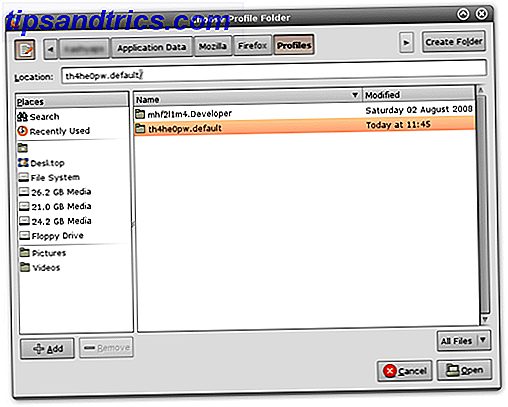
6. Haga clic en Finalizar y listo. ¡Ahora tendrá acceso a todos los complementos que instaló, los marcadores y otras configuraciones!
Variaciones
Quiero hacer esto al revés de Ubuntu a XP?
No hay problema, todo es igual excepto que tiene que hacer que Linux File System sea accesible desde Windows. Esto es fácil de lograr usando el freeware Ext2fsd. Una vez que hagas esto, crea un nuevo perfil para Firefox en XP y apunta al directorio de Firefox en Ubuntu / otras distros. (refiérase al Paso 2)
Quiero hacer esto entre XP y Vista?
Todavía no hay problema, ya mencioné la ubicación del directorio de Firefox en Windows Vista. Simplemente use esa ubicación y cree un nuevo perfil de Firefox en cualquier sistema operativo que apunte al otro.
¿Qué pasa si tengo un arranque dual de Vista y Ubuntu?
Los mismos pasos, solo use los directorios respectivos.
¿Cómo puedo ser más creativo?
Si tiene una red doméstica y cambia de computadora, puede compartir el directorio de perfil en la red y obtener los mismos resultados.
¿Qué hay de compartir el perfil a través de Internet?
Bueno, puede usar el mismo método y compartir el directorio de perfil a través de Internet, sin embargo, esta puede no ser la mejor solución. Intenta buscar en Weave o sincroniza tus marcadores usando Foxmarks (esto solo sincronizará los marcadores).
¿Algún otro perfil piratea?
Bueno, en realidad no, solo menciono que si el navegador es el pilar de su trabajo y usted hace mucho trabajo en línea y no quiere perder sus personalizaciones y marcadores, entonces puede hacer una copia de respaldo de su directorio de perfil, por si acaso algo va incorrecto.
También intente usar diferentes perfiles para los diferentes tipos de trabajo para los que necesita el navegador. De esta manera, no saturarás tu navegador con demasiados complementos y esto también evitará algunos problemas. Como por ejemplo, uso diferentes perfiles para desarrollar sitios en los que he instalado Firebug, la barra de herramientas de Web Developer y complementos similares, y utilizo un perfil diferente para la exploración de entretenimiento informal y divertido.
¿Usó el Administrador de perfiles de forma creativa de una manera que olvidé mencionar? ¿Por qué no compartirlo con el mundo? Escríbalo en los comentarios.
(By) Varun Kashyap, que bloguea sobre consejos, trucos y modificaciones tan interesantes en el blog de TechCrazy